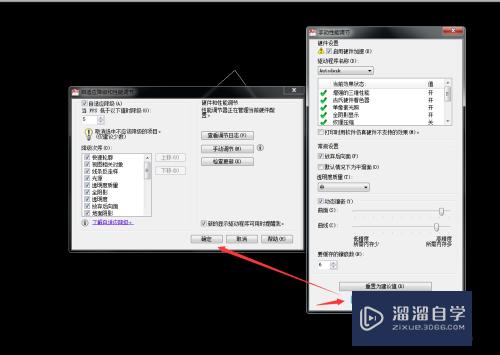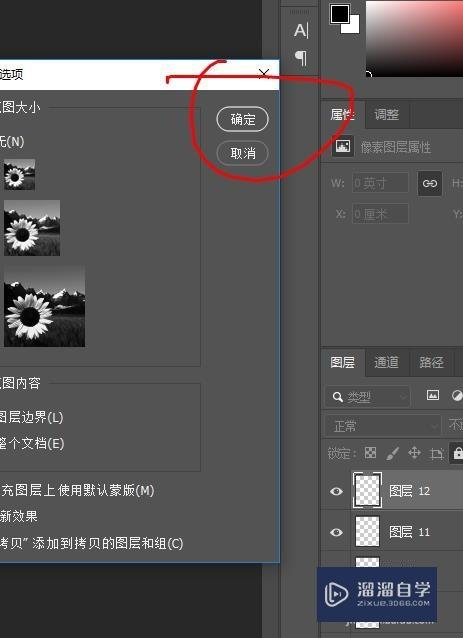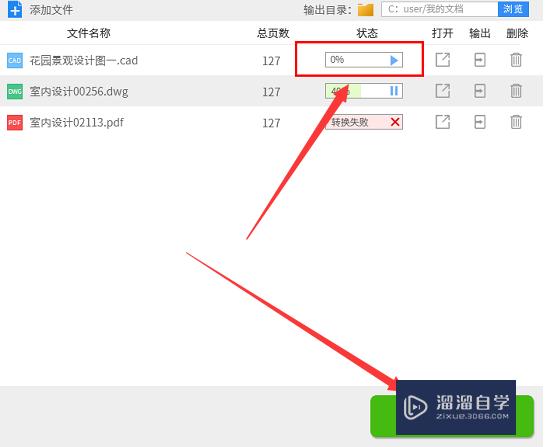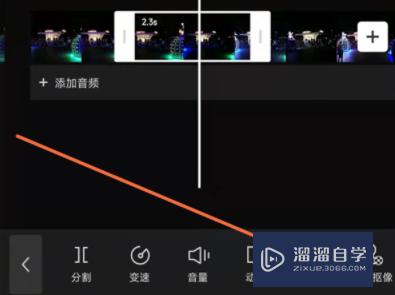PS如何保存制作完的图片和文档(ps如何保存制作完的图片和文档格式)优质
相信很多初学PS的小伙伴。在完成自己的作品后顿时手足无措。不知道要如何保存自己制作完的图片和文档。那么今天小渲就带大家一起来看看具体的操作方法。
如果您是第一次学习“PS”那么可以点击这里。免费观看PS最新课程>>
工具/软件
硬件型号:华硕(ASUS)S500
系统版本:Windows10
所需软件:PS2017
方法/步骤
第1步
首先。我们打开PS
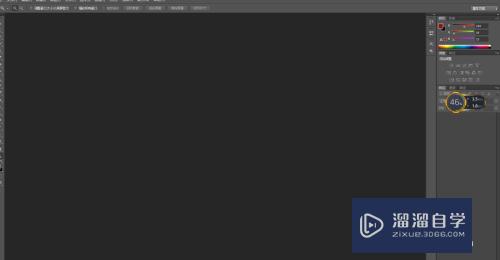
第2步
然后我就随便画几笔吧
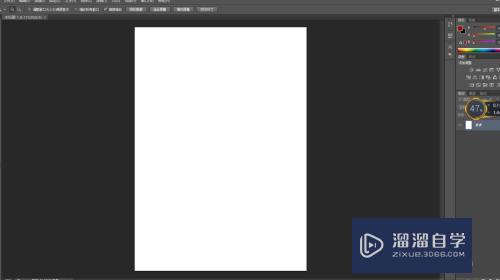

第3步
我们可以点击左上角的文件-另存为进行保存
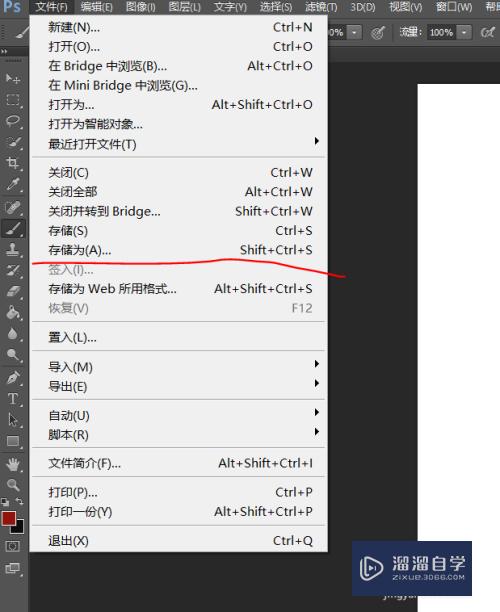
第4步
先选择你要把图片保存的地方

第5步
选择你要保存的类型。图片。PSD等格式
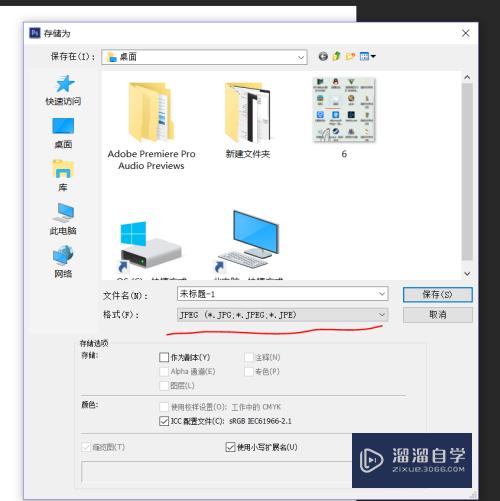
第6步
随即会出现这个页面。一般情况下默认就好
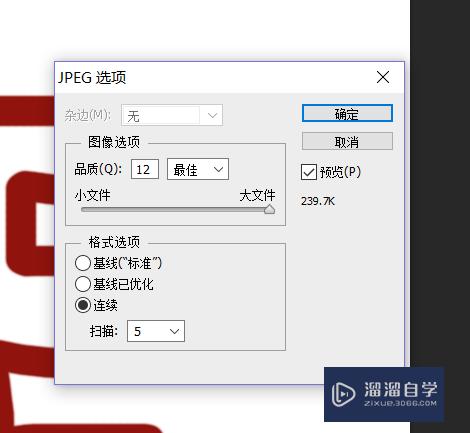
第7步
这样。我们保存的图片/文档就会出现了

以上关于“PS如何保存制作完的图片和文档(ps如何保存制作完的图片和文档格式)”的内容小渲今天就介绍到这里。希望这篇文章能够帮助到小伙伴们解决问题。如果觉得教程不详细的话。可以在本站搜索相关的教程学习哦!
更多精选教程文章推荐
以上是由资深渲染大师 小渲 整理编辑的,如果觉得对你有帮助,可以收藏或分享给身边的人
本文标题:PS如何保存制作完的图片和文档(ps如何保存制作完的图片和文档格式)
本文地址:http://www.hszkedu.com/74298.html ,转载请注明来源:云渲染教程网
友情提示:本站内容均为网友发布,并不代表本站立场,如果本站的信息无意侵犯了您的版权,请联系我们及时处理,分享目的仅供大家学习与参考,不代表云渲染农场的立场!
本文地址:http://www.hszkedu.com/74298.html ,转载请注明来源:云渲染教程网
友情提示:本站内容均为网友发布,并不代表本站立场,如果本站的信息无意侵犯了您的版权,请联系我们及时处理,分享目的仅供大家学习与参考,不代表云渲染农场的立场!